Page 1
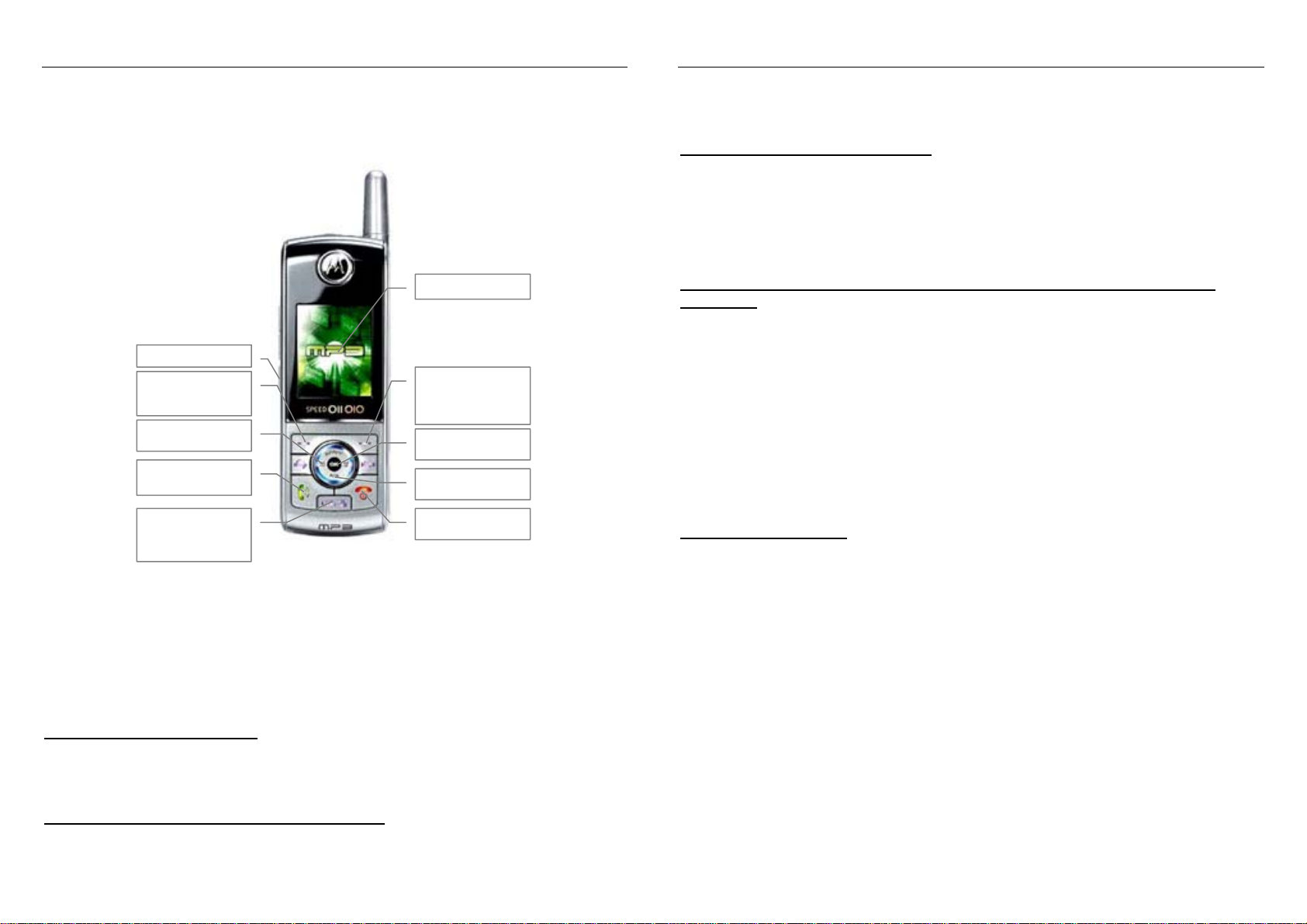
-1-
р
Руководство пользователя
Motorola MS400
Клавиша «Camera»
клавиша «Mеню»,
левая клавиша
выбо
клавиша доступа в
клавиша
«SEND»
клавиша
«Clear»,
Настроенное
собственное меню
а
Внимание!
В тексте инструкции применяются следующие обозначения:
"……" - функциональная клавиша
Group - пункт в меню
Выход из меню осуществляется клавишей "End".
ВКЛЮЧЕНИЕ ТЕРМИНАЛА
Открыть панель, нажать и удержать клавишу "End".
Выключение терминала производится нажатием на клавишу "End" в течение 3 сек.
ОСУЩЕСТВЛЕНИЕ ИСХОДЯЩЕГО ЗВОНКА
- открыть панель
- набрать номер абонента;
дисплей
правая клавиша
выбора,
клавиша доступа в
записную книжку
клавиша
Клавиша
клавиша
-2-
- нажать клавишу "Send";
- для окончания разговора нажать клавишу "End".
ОТВЕТ НА ВХОДЯЩИЙ ЗВОНОК
- Открыть панель терминала или нажать клавишу "Send" при поступлении
входящего звонка на открытый терминал;
Настройка терминала на ответ без открытия слайдера: «Menu»t6t3t«Sendkey Press»t
«OK».
- после окончания разговора нажать клавишу "End" или закройте терминала.
ПРОСМОТР СПИСКА ВХОДЯЩИХ, ИСХОДЯЩИХ И ПРОПУЩЕННЫХ
ЗВОНКОВ
1. Нажать клавишу «SEND»
2. Для просмотра списка входящих «Incoming» и пропущенных «Missed» звонков
используйте клавиши fe джойстика.
Для просмотра параметров звонка джойстиком выбрать соответствующий
пункт и нажать левую клавишу выбора «Option»:
1. Send Msg – отправить текстовое сообщение на выбранный номер
2. Save – сохранить номер в записной книжке
3. Delete – удалить номер из списка звонков
4. Del All– удалить весь список звонков
5. Phonepage – не используется
ЗАПИСНАЯ КНИЖКА
Для входа в меню записной книжки нажать правую клавишу выбора
Для осуществления звонка: Выбрать джойстиком нужный номер и нажать «SEND».
Для изменения параметров номера нажать клавишу «OK»:
- Name – имя
- General – группа
- Номер телефона
- Фотография (картинка)
- Звонок
Для вызова дополнительных функций левую клавишу выбора «Option»:
1. Send Msg – отправить текстовое сообщение на выбранный номер
2. Save – сохранить номер в записной книжке
3. Delete – удалить номер из списка звонков
4. Del All– удалить весь список звонков
5. Phonepage – не используется
Смена алфавита (корейский, английский), выбор регистра (заглавные или прописные буквы) и
выбор спецсимволов осуществляется при помощи правой клавиши выбора
. Появиться список исходящих звонков.
—.
—.
Page 2
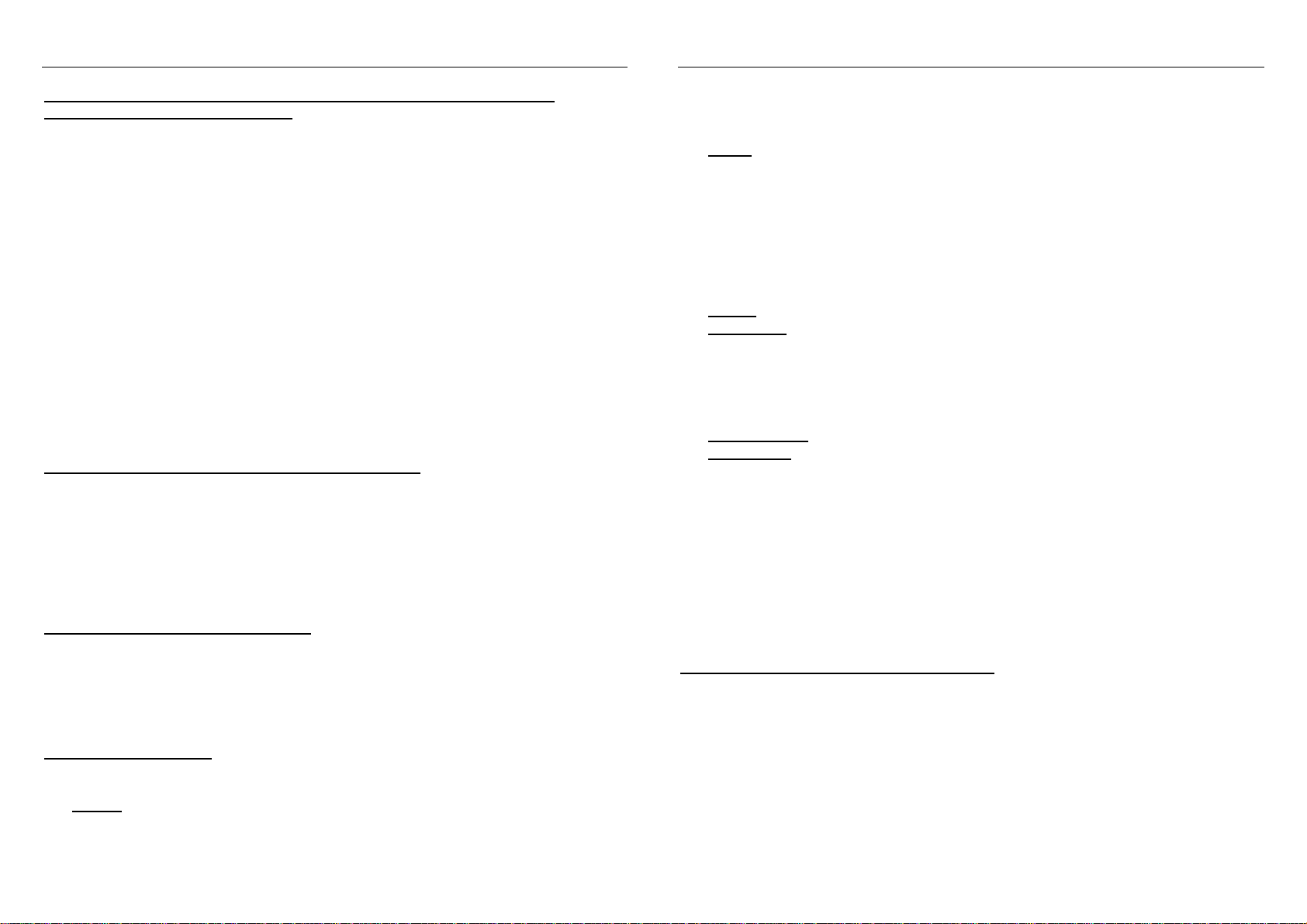
-3-
ЗАПИСЬ НОМЕРА В ТЕЛЕФОННУЮ КНИГУ И ПРИСВОЕНИЕ ЕМУ
СПЕЦИАЛЬНЫХ ПАРАМЕТРОВ.
1. Ввести с клавиатуры номер телефона
2. Нажать левую клавишу выбора под надписью «Save».
3. Джойстиком выбрать один из пунктов
- NEW NAME – создать новую запись
- ADD TO NAME – добавить номер к существующей записи
нажать клавишу “OK”.
4. Джойстиком выбрать тип номера (мобильный, домашний, рабочий, факс) и
нажать клавишу “OK”.
5. Ввести имя
или прописные буквы) и выбор спецсимволов осуществляется при помощи правой
клавиши выбора " ENG "
6. Для установки фотографии при звонке для определенного (выбранного Вами)
номера:
- Выбрать джойстиком строку с изображением картинки и нажать «ОК»;
- Клавишей джойстика f выбрать пункт Photo
- Клавишами джойстика cd выбрать фотографию и нажать «ОК».
7. Нажать левую клавишу выбора Save.
Добавление фотографии к записи в телефонной книге
1. Зайти в меню телефонной книги, нажав правую клавишу выбора.
2. Джойстиком выбрать имя, к которому необходимо добавить фотографию и
нажать "OK".
3. Выбрать джойстиком строку с изображением картинки и нажать «ОК».
4. Клавишей джойстика f выбрать пункт Photo
5. Клавишами джойстика cd выбрать фотографию и нажать «ОК»
6. Нажать правую
Установка номера ускоренного набора
1. Зайти в меню телефонной книги, нажав правую клавишу выбора.
2. Клавишей джойстика f выбрать пункт Turbo Dial
3. Клавишами джойстика cd выбрать номер и нажать «ОК» 2 раза
4. Джойстиком выбрать имя и нажать "OK" 2 раза.
МЕНЮ СООБЩЕНИЙ
Для входа в меню сообщений нажать соответствующую клавишу .
1.
Outbox –отправка сообщений
1. Create Msg. – подготовка и отправка текстового сообщения
2. Voice Mail – не используется
3. Phrase Box – отправленные текстовые сообщения
(Смена алфавита (корейский, английский), выбор регистра (заглавные
) и нажать клавишу “OK”
клавишу выбора Save.
-4-
4. Outbox – сохраненные отправленные сообщения
5. Colormail O.Box – не используется
Inbox – Просмотр поступивших сообщений, установка параметров оповещения о
2.
поступлении сообщения.
1. Rcved Msg. – просмотр полученных и хранимых текстовых сообщений.
Чтобы прочитать полученное сообщение, джойстиком выбрать
необходимое и нажать "ОК", для удаления – нажать "Option", выбрать
пункт "2.Delеte", "ОК", джойстиком выбрать "YES" и нажать "ОК";
2. Colormail Box – не используется;
3. Voice Msgs – информация о наличии не прослушанных голосовых
сообщений;
3. E-mail – работа с электронной почтой. (временно не используется)
Inbox Setup – настройки почтового ящика
4.
1. Reminder Tone – установка интервала повтора оповещения о поступлении
сообщения (однократно, каждые 2 минуты, без оповещения);
2. View Msg. – вид отображения сообщения (полное содержание, заголовок,
не отображать)
3. Alert Type - выбор типа звукового оповещения о поступлении сообщения
5.
Colormail Msg – не используется
6. Filter SPAM – ненужные сообщения. Установка фильтра для номеров, с которых
приходят ненужные сообщения, или приходит много сообщений. Все эти
сообщения хранятся в ящике для «Spam» сообщений и есть возможность их в
любой момент прочитать. При этом Вам не приходит оповещение о поступлении
сообщения с указанного номера.
1. Filter SPAM - установка использования фильтра для Spam
сообщений (
оповещения о всех поступающих сообщениях).
2. Input Tel. # – установка номера;
3. Input Text – образец Spam сообщения;
4. Spam Box - просмотр полученных и хранимых Spam сообщений.
ОТПРАВКА ТЕКСТОВОГО СООБЩЕНИЯ
1. Нажать клавишу .
2. Джойстиком выбрать пункт «1. OutBox» и нажать «ОК» 2 раза.
3. Ввести номер абонента для отправки сообщения в формате 0777***** и нажать
«ОК».
4. Набрать текст сообщения и нажать «ОК».
5. Нажать «ОК» 2 раза.
6. Нажать левую клавишу выбора "Send".
YES – установить фильтр, NO – отмена, т.е. будут
Page 3

-5-
РАБОТА С ГОЛОСОВЫМИ СООБЩЕНИЯМИ
При получении уведомления о поступлении голосового сообщения (высвечивается на
дисплее надпись «New Voice Msg»). Для прослушивания сообщения набрать 979,
[SEND], после установления соединения следовать инструкциям автоответчика
(пароль по умолчанию "1").
ДИКТОФОН (4 мин.)
Включение диктофона: «Menu»t«7» t«2».
Для записи
Для прослушивания:
нажать «ОК».
Для удаления нажать левую клавишу выбора под надписью «Option», выбрать пункт
«1. Delete» для удаления текущей записи, или «2. Del all» для удаления всех записей, и
нажать «ОК», джойстиком выбрать «YES» и нажать «ОК».
УСТАНОВКА БУДИЛЬНИКА
1. Нажать клавишу
2. Выбрать пункт «3. Morning Call» и нажать «ОК».
3. Клавишами fe джойстика выбрать режим включения будильника:
4. Клавишей d перейти к установке времени включения будильника: нажать
5. Клавишей d перейти к установке кол-ва повторов звонка: нажать клавиши
6. Клавишей d перейти к установке временного интервала повторов: нажать
7. Клавишей d перейти к установке мелодии звонка: нажать «OK», клавишами
8. Нажать левую клавишу выбора "Done".
ПРОСМОТР ФОТО И ВИДЕО.
Нажать боковую клавишу «Camera», для просмотра фото нажать «1»t«2»; для
просмотра видео нажать «2»t«2». Выбрать необходимый файл и клавишей "ОК"
просмотреть.
нажать «1», левой клавишей выбора «Save» остановить запись.
«Menu»t«7» t«2», выбрать из списка необходимую запись и
.
- Off – выключить
- Once – одноразовое включение будильника
- Daily - каждодневное
- Mon~Fri – включение будильника с понедельника по пятницу
- Mon~Sat – включение будильника с понедельника по субботу
клавиши с соответствующими цифрами, для установки режима включения
будильника до полудня или после (PM или AM) нажать правую клавишу выбора.
ef
для установки необходимого режима.
ef
клавиши
ef
выбрать необходимую мелодию, нажать «OK».
для установки необходимого режима.
-6-
РАБОТА С ФОТО И ВИДЕОКАМЕРОЙ
ФОТОСЪЕМКА
1. Нажать боковую клавишу «Camera» и «ОК» 2 раза.
2. Выбрать объект (для увеличения объекта при фотографировании использовать
боковые клавиши) и нажать «ОК». Для сохранения фотографии нажать «ОК» еще
раз.
3. Для установки дополнительных параметров фотосъемки нажать левую клавишу
выбора «Options»:
1.
Quality –
установка качества фотографии.
1. Normal – нормальное
2. Good - хорошее
3. Best – наилучшее
(клавишами cd выбрать необходимое качество и нажать «ОК»)
Resolution –
2.
установка разрешения фотографии.
1. Normal – нормальное
2. Good - хорошее
3. Best – наилучшее
(клавишами cd выбрать необходимое разрешение и нажать «ОК»)
OSD –
3.
выбор рамок.
(клавишами cd выбрать необходимое разрешение и нажать «ОК»)
4.
Self Timer
– установка таймера.
(клавишами cd выбрать необходимое разрешение и нажать «ОК»)
Multishot
5.
– мультисъемка.
(клавишами cd выбрать необходимое разрешение и нажать «ОК»)
Memory
6.
- объем полной и свободной памяти.
4. Для выход из режима фотосъемки нажать клавишу «End».
ВИДЕОСЪЕМКА
1. Нажать боковую клавишу «Camera».
2. Выбрать пункт «2. Video» и нажать «ОК».
3. Навести на объект и нажать «ОК». Для остановки съемки нажать «ОК». Для
сохранения фотографии нажать «ОК» еще раз.
4. Для установки дополнительных параметров фотосъемки нажать левую клавишу
выбора «Option»:
Quality–
1.
Memory
2.
установка качества фотосъемки.
– объем полной и свободной памяти
5. Для выход из режима фотосъемки нажать клавишу «End».
Page 4

-7-
Меню
Menu (при нажатии левой клавиши выбора —)
1. SKT SVC – настройки WAP
2. Sound - настройка параметров звонка
1. Ringer Styles – выбор звукового оповещения о поступлении входящего
вызова.
• Melody (1~15) – мелодии
• Nature Sound (1~5) – звуки живой природы
• My Bell (1~999) – звонки, записанные с внешнего источника
• Mono Bell (1~10)
• Live Bell
• Ringer (1~9) – звонки
2. Ring/Vibrate - звонок/вибратор
• Ring - звонок
• Vibrate - виброзвонок
• Lamp – ламповое оповещение о входящем вызове
Vib&Ring – виброзвонок одновременно со звуковым звоноком
•
• Vib then Bell – виброзвонок, затем звуковой звонок
• Low to High – звонок от более тихого к более громкому
3. Set Volume - установка громкость звонка
1. Ring - громкость входящего звонка
2. Call Tone – громкость наушника
3. Key & Slide - громкость открытия, закрытия панели и нажатия клавиш
4. Message – громкость оповещения о поступлении сообщения
5. Phone Theme
4. Group Bell– выбор звукового оповещения для групп
5. Effect Sound – установка эффектов
• Power On/Off – звуковое сопровождение при включении/выключении
телефона
• Confirm Box – звуковое сопровождение при изменении параметров
• Button – звуковое сопровождение нажатия клавиш
• Slide – звуковое сопровождение открытия/закрытия слайдера
• Shutter – звуковое сопровождение при фотографировании
• Pre-Shut – звуковое сопровождение
6. Alert Sound
• Connected – установка звукового оповещения при дозвоне
• Conn. 1min – установка звукового оповещения по истечении каждой 1
минуты разговора
• Beyond SVC – установка звукового оповещения при соединении с
WAP
перед фотографированием
-8-
• BAT Short - установка звукового оповещения при разрядке батареи
7. Missed Alert – установки для пропущенных звонках
• Set Ringer – установка оповещения о пропущенных звонках
• Ringer Type – тип оповещения о пропущенных звонках
• Ringer Volume - громкость оповещения
3. Display – настройка интерфейса
1. Display – выбор и установка картинок
1. Idle - картинка при открытии терминала
2. Incoming – картинка при поступлении входящего вызова
3. Outgoing – картинка при дозвоне
4. Power On – картинка при включении терминала
5. Power Off – картинка при выключении терминала
6. NATE – картинка при соединении с провайдером
7. Screen Saver – экранная заставка
2. Greeting – приветственная надпись при включении терминала
3. Menu Font – установки шрифта меню
1. Normal – обычный шрифт
2. Bold – полужирный
3. SUPIL
4. MIN
4. Backlighting – регулировка подсветки экрана
1. Scrn lighting – подсветка дисплея
• Power Save (10)
• Power Save (20)
• Normal Mode (30)
• Ultra Power Save (5)
2. Keypad Lighting – подсветка кнопок
• Always Off – всегда выключена
Off in 2 sec – выключается после 2 сек
•
• Off in 5 sec – выключается после 5 сек
• Off in 10 sec – выключается после 10 сек
• Slide Open – включена при открытом слайдере
4. Contents - содержание
3. My Bell – звонки, записанные с внешнего источника
4. Picture Pal
5. Playon
Page 5

-9-
6. Picture Album – фото альбом
7. Movie Album – видео альбом
8. Game - игры
9. Color Call
10. Memory Info – информация об объеме свободной и
занятой памяти
5. Organizer – Ежедневник
1. Scheduler - Календарь с уведомлением
2. Alarm – будильники
1. Simple alarm – обычный будильник
2. My alarm – еще одна разновидность будильника
3. Morning Call - Будильник
3. Memo - Запись заметок
4. D-day -Запись заметки с уведомлением
5. Calculator - Калькулятор
6. Wor l d Time - Часовые пояса
6. Setting – настройки терминала
1.
–выбор языка
2. Security (Password) – настройки безопасности (вход в настройки при
помощи пароля)
• Lock Privacy – блокировка различных функций
- Phone Book – телефонной книги
- Easy Calling – быстрого дозвона
- Message - сообщений
- Photo/cam – фото/видео камеры
- Daily/to do - заметок
• Phone Lock - блокировка телефона
• Call Filtering – черный список
• New Pwd – смена пароля
3. Answer Call - ответ на звонок с помощью
• Sendkey Press – нажатия клавиши Send
• Anykey Press – нажатия любой клавиши
• In 3 sec – через 3 сек без нажатия на какую-либо клавишу
• Slide Open – открытия терминала
4. Activate Key – активация клавиш
• Menu Key – при нажатии клавиши
• Any Key – при нажатии любой клавиши
• Slide – при открытии слайдера
5. Area Code – не используется
6. SVC Lamp
7. Initialize (Password) – используется только оператором
Menu
-10-
8. Set Internet (Password) – настройки для работы в интернете
1. Voice Ans. – ответ на звонок во время приема/передачи данных
2. Nate config – настройка телефона для работы в WA P
3. Set Modem – настройки телефона для Мобильного Интернета
9. S/W Version – версия
7. Tools– дополнительные функции
1. Ans. Machine – настройка автоответчика
• Received Msg. - прослушивание поступивших сообщений
• Setting – включение и настройка автоответчика
• Record My Ment - запись ответа автоответчика
• Play Ments - прослушивание ответа автоответчика
2. Voice Func. – голосовые функции
• Voice Record – диктофон
• Play Memo – прослушать записи
3. My Phrase (1~20) – записи фраз
4. E-Book – не используется
5. Capture – не используется
6. Stopwatch – секундомер
8. Phonebook - Записная книга
1. Photo Pbook – не используется
2. Search Number - быстрый поиск по записной книжке:
1. Search All – поиск по всем имена
2. By Name – поиск по имени
3. By Group – поиск по алфавиту
4. By Number - поиск по номеру
3. Save Number – сохранение номера в записную книжку
4. Edit Group - Редактирование группы
5. Manager Turbo dial – изменение номера ячейки ускоренного набора
6. Rec. Calls/Time- информация
1. Missed – пропущенные звонки
2. Incoming – входящие звонки
3. Outgoing- исходящие звонки
4. Latest Time – продолжительность последнего звонка
5. Outgoing Time – время продолжительность исходящих звонков
6. Tota l Time – общее время входящих и исходящих звонков
7. Roaming Time – время в роуминге
7. Number Plus
8. Memory – информация о свободной и занятой памяти
9. My Phone # - Информация о
о звонках и времени звонков
номере владельца
Page 6

-11-
ДОПОЛНИТЕЛЬНЫЕ ФУНКЦИИ:
1.Автоматическое определение номера (АОН).
№ звонящего высвечивается на экране терминала.
2. Ожидание вызова.
Не прерывая текущего разговора , можно принять ещё один звонок. О втором вызове известят
короткие звуковые сигналы. На экране отобразится номер второго абонента. Выбор абонента
осуществляется нажатием [Send]. Определив приоритет отключить одного из абонентов,
нажав [End].
3.Трехсторонняя связь.
Организация разговора одновременно с двумя абонентами:
-дозвонившись до абонента №1, набрать №тел. второго абонента и нажать [Send]. После ответа
абонента №2 нажатием [Send] устанавливается трёхсторонняя связь.
4.Переадресация вызова.
4.1.Немедленная переадресация.
[*]+[0]+[2]+[№телефона для переадресации]+[Send]-включено.
[#]+[0]+[2]+[Send]-выключено.
4.2.Переадресация по «занято».
[*]+[6]+[7]+[№телефона для переадресации]+[Send]-включено.
[#]+[6]+[7]+[Send]-выключено.
Переадресация по «нет ответа».
4.3.
[*]+[6]+[1]+[№телефона для переадресации]+[Send]-включено.
Поступающие звонки будут переведены, если ваш телефон не отвечает через 3-5 посылок
вызова.
[#]+[6]+[1]+[Send]-выключено.
4.4.Переадресация по «занято» и «нет ответа».
[*]+[2]+[1]+[0]+[№телефона для переадресации]+[Send]включено.
[#]+[2]+[1]+[0]+[Send]-выключено.
-Активируется оператором связи по заявке клиента.
Зарядка аккумуляторной батареи.
Внимание: Терминал снабжён Lithium Ion Battery батареей. Для
батареи без изменения ёмкости её необходимо полностью заряжать и разряжать.
Включите зарядное устройство в электрическую сеть 220 вольт.
Вставьте терминал в отсек для зарядки.
О нормальном ходе зарядки сигнализирует красный цвет индикатора заряда, в случае мигания –
переустановить телефон в зарядный отсек.
Об окончании зарядки свидетельствует смена красного цвета индикатора
Извлеките терминал из зарядного устройства.
Батарея отдельно заряжается аналогично в соответствующем отсеке.
сохранения срока службы
заряда на зеленый.
-12-
Выключите зарядное устройство из сети.
В связи с нестабильным напряжением в сети, рекомендуется включать зарядное устройство
(ЗУ) в сеть через стабилизатор напряжения.
Если заряд не происходит, предоставьте терминал и батарею для ремонта. Наличие ЗУ и
документов на терминал обязательно.
Категорически запрещается:
• отключать батарею от терминала не выполнив правильную
телефона;
• отключать батарею от терминала во время дозвона и в режиме разговора;
• подключать зарядное устройство от автомобиля во время разговора;
• подключать зарядное устройство от автомобиля к терминалу без батареи;
• включать зарядные устройства в сетевую розетку с подгоревшими или
ослабленными контактными клеммами;
• входить и пользоваться
и завода изготовителя.
Всегда отключайте зарядное устройство от сети питания после зарядки батареи.
Компания «Интерднестрком» снимает с себя гарантийные обязательства за несоблюдение
пользователем вышеперечисленных пунктов.
оператор……………………………
Как получить информацию о состоянии лицевого счета.
978 - текстовое сообщение о состоянии счета и пакете обслуживания.
1.
2.
0 533 6 33 33 - автоответчик о состоянии счета
пунктом меню, содержащим системные настройки оператора
Телефон для справок:
/0-533/ 6-22-22
www.idknet.com
процедуру выключения
